Secondo il sondaggio, sempre più persone possiedono due o più telefoni, come uno smartphone e un tablet, due smartphone e altro ancora. Inoltre, è più probabile che gli utenti Android eseguano l'upgrade a un nuovo dispositivo Android. Quello fa trasferimento di foto da Android ad Android un'abilità indispensabile. Per proteggere la qualità della tua foto, dovresti leggere la nostra guida e i nostri consigli, quindi seguire i modi migliori per farlo.
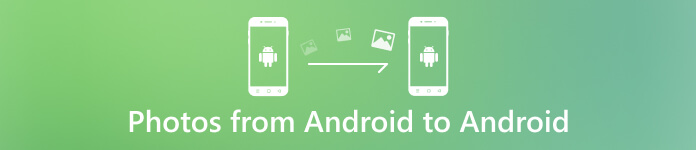
- Parte 1. Cosa causa le linee verdi su iPhone
- Parte 2. Come correggere le linee verdi sullo schermo dell'iPhone
- Parte 3. Domande frequenti su come correggere le linee verdi sullo schermo dell'iPhone
Parte 1: il modo più semplice per trasferire foto da Android ad Android
Non importa se devi spostare le foto tra dispositivi Android o trasferirle su un nuovo telefono Android, Apeaksoft MobieTrans è l'opzione migliore per i principianti. Non richiede alcuna competenza tecnica. Inoltre, l'intelligenza artificiale integrata può proteggere efficacemente la qualità della tua foto.

4,000,000+ Download
Sposta facilmente le foto da un Android all'altro.
Mantieni le condizioni originali delle tue foto durante il trasferimento.
Non interrompere i dati esistenti sul dispositivo di destinazione.
Supporta quasi tutti i dispositivi Android di Samsung, Huawei, Xiaomi, ecc.
Come trasferire foto da Android ad Android senza perdita di qualità
Passo 1 Collega i dispositivi Android
Avvia il miglior trasferimento di foto per Android dopo averlo installato sul tuo PC. Quindi, collega i due dispositivi Android allo stesso PC con cavi USB. Il software rileverà automaticamente i telefoni.

Passo 2 Anteprima delle foto
Apri il menu nella parte superiore dell'interfaccia e scegli il telefono Android di origine. Per trasferire foto da Android ad Android, vai al file Galleria scheda dalla barra laterale sinistra e vai all'album desiderato. Quindi puoi visualizzare tutte le foto nelle miniature. Seleziona le foto che desideri spostare sul dispositivo di destinazione.

Passo 3 Sposta le foto da Android ad Android
Clicca su Telefono pulsante sulla barra dei menu in alto e scegli il dispositivo Android di destinazione. Attendi il completamento del processo e riceverai una notifica. Quindi disconnetti i due dispositivi e troverai le foto sul dispositivo Android di destinazione.

Parte 2: Altri modi per trasferire immagini da Android ad Android
Modo 1: trasferisci immagini da Android ad Android tramite Bluetooth
Il Bluetooth è uno dei modi più semplici per trasferire immagini da un telefono Android a un altro dispositivo Android. Non richiede hardware o software aggiuntivo. Non ha nemmeno bisogno di una connessione a Internet. Lo svantaggio è la bassa efficienza. Pertanto, è una buona scelta se vuoi solo spostare alcune foto.
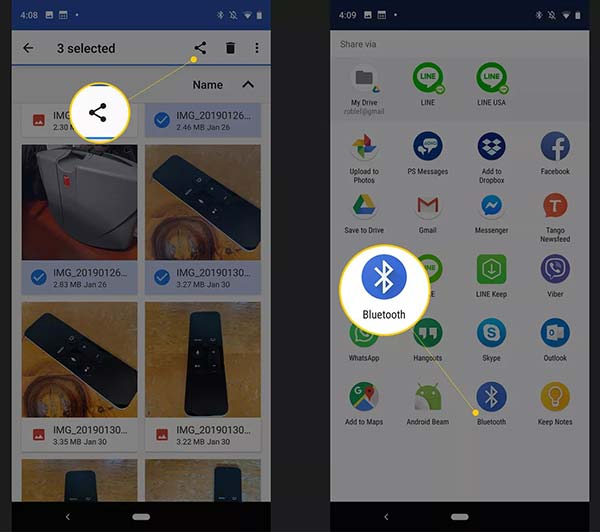
Passo 1 Esegui l'app Impostazioni su un dispositivo Android, tocca il Bluetooth opzione e attivala. Fai lo stesso sull'altro telefono Android.
Passo 2 Accendi il telefono Android di origine, vai all'app Galleria e trova e seleziona le foto desiderate.
Passo 3 Premere il tasto Condividi tasto e selezionare Bluetooth sulla cassetta degli attrezzi. Quindi scoprirà il dispositivo di destinazione.
Passo 4 Passa al dispositivo di destinazione e ricevi le foto.
Modo 2: trasferisci immagini tra dispositivi Android tramite Google Foto
Google Foto è un altro modo per spostare le foto da Android ad Android. In effetti, una parte degli utenti Android esegue il backup di foto e video su Google Foto sui loro telefoni.
Passo 1 Esegui l'app Google Foto e tocca il Menù pulsante.
Passo 2 Clicca il Impostazioni profilo opzione nel menu e premere Backup e sincronizzazione. Assicurati di attivare il Backup e sincronizzazione opzione. Quindi collega il tuo telefono Android a una rete Wi-Fi e le tue foto andranno al tuo account Google.

Passo 3 Passa al dispositivo ricevente, apri l'app Google Foto, accedi al tuo account e vedrai le foto. Per trasferire foto da Android ad Android, selezionare quelle desiderate e toccare il Scaricare pulsante.
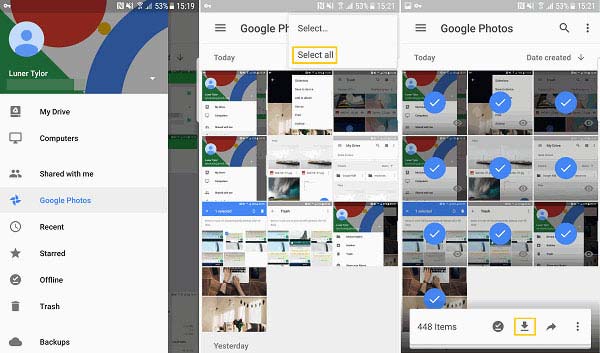
Modo 3: sposta le foto da Android ad Android con Android Beam
Android Beam non è un nuovo modo per trasferire foto tra dispositivi Android. È disponibile per la maggior parte dei dispositivi Android con Android 4.0 e versioni successive. Se il tuo dispositivo ha integrato la funzione, puoi spostare rapidamente le foto da Android ad Android.
Passo 1 Apri l'app Impostazioni su un dispositivo Android, tocca altro o un'opzione simile nella sezione rete, trova NFC e Android Beam e attivali. Quindi configura Android Beam e NFC sull'altro dispositivo.
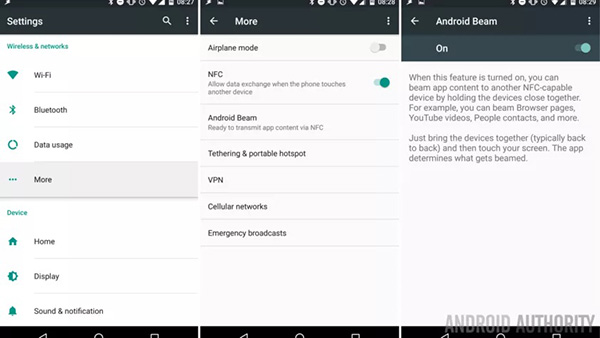
Passo 2 Successivamente, apri l'app Galleria sul dispositivo sorgente, trova la foto desiderata e vedrai un file Tocca per trasmettere didascalia.
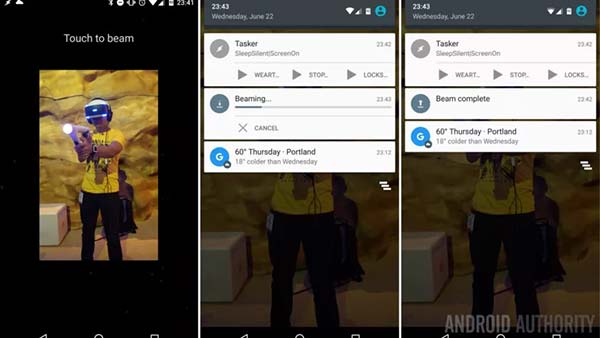
Passo 3 Tocca lo schermo e la foto verrà trasferita rapidamente da Android ad Android.
Parte 3: Domande frequenti sul trasferimento di foto da Android ad Android
Posso utilizzare Smart Switch solo per trasferire le foto?
Smart Switch è un modo semplice per trasferire foto tra dispositivi Samsung. Puoi anche usarlo per trasferire contatti, messaggi e altri tipi di file e altri telefoni. Può trasferire tutte le foto contemporaneamente, ma non selezionare foto specifiche.
Perché le foto non possono essere aperte dopo essere state trasferite su un altro telefono Android?
Il primo motivo è che le foto sono danneggiate a causa del fallimento del trasferimento. Un'altra causa sono i diversi file system. Il dispositivo di destinazione e il telefono di origine utilizzano vari file system. Devi convertire il formato della foto.
Qual è il miglior formato di immagine sui dispositivi Android?
Il miglior formato dell'immagine è PNG su Android in quanto è leggero rispetto a JPG e altro ancora. È facile disegnare e richiede meno tempo per eseguire l'operazione durante l'utilizzo di queste immagini.
Conclusione
Ora dovresti imparare almeno quattro modi per farlo trasferire foto da Android ad Android. Bluetooth e Android Beam sono modi semplici per spostare una o poche immagini. Google Foto ti consente di visualizzare le foto che attraversano i dispositivi. Apeaksoft MobieTrans è l'opzione migliore per migrare foto specifiche tra telefoni Android o Android e iPhone. Se hai altri problemi con questo argomento, non esitare a scrivere un messaggio qui sotto.




